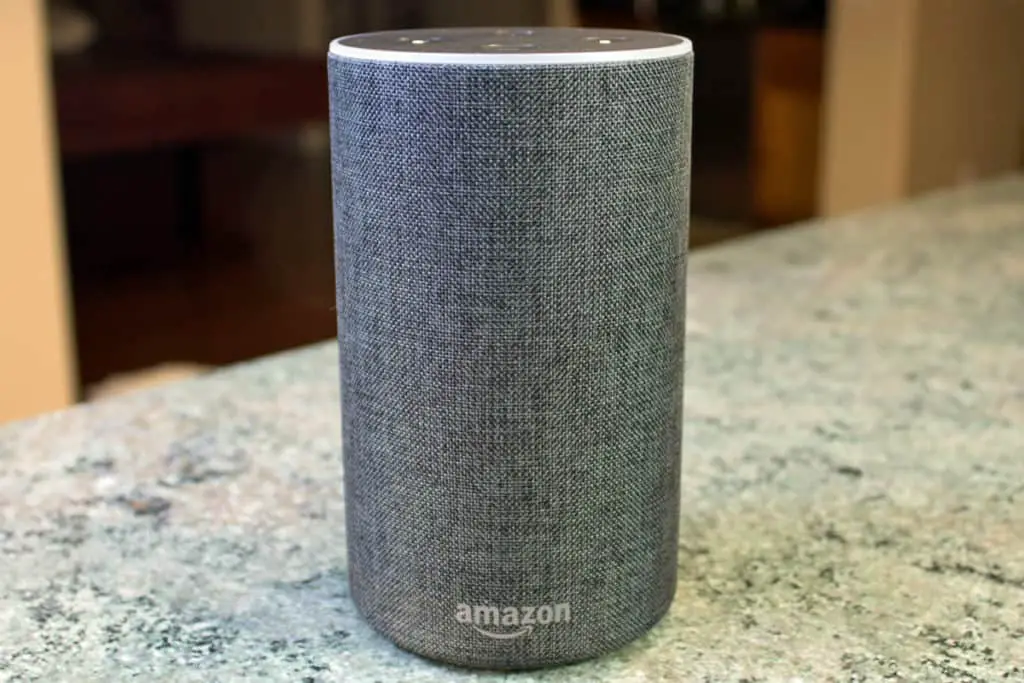
Los dispositivos Echo se han convertido en nuestros asistentes personales de casa, pero son técnicamente altavoces inteligentes. ¿Qué mejor manera de usar un altavoz que escuchar música? Aprende a usar Alexa para crear música y listas de reproducción personalizadas.
Actualmente, debes suscribirte a Amazon Music Unlimited para poder acceder a muchas de las siguientes características.
Recomendado: Cómo reiniciar un dispositivo Alexa.
Pregúntale a Alexa por la música que quieres
Pedirle a Alexa exactamente lo que quieres oír es una forma fácil de tocar tu música favorita en tu Echo. Puedes ser tan general o tan específico como quieras y Alexa tocará algo que crea que se ajusta a tu petición.
Por ejemplo, podrías decir cualquiera de los siguientes.
- «Alexa, pon música popular cristiana.»
- «Alexa, pon música instrumental de los años 40.»
- «Alexa, pon música de un solo éxito.»
Por supuesto, puedes pedirle que toque cierta canción o música de un artista en particular, también.
Recomendado: ¿Cómo conectar a spotify con alexa?.
Pídele a Alexa ayuda para personalizar la música
A medida que Amazon lanza continuamente nuevas características, Alexa se vuelve cada vez más útil para personalizar la música que escuchas en Amazon Music.
Si comienzas a conversar con tu dispositivo Echo, podrías descubrir que Alexa intenta encontrar la mejor música para ti o incluso ofrecer sugerencias.
Por ejemplo, si dices «Alexa, toca música», ella reproducirá tus canciones más escuchadas o una estación que escuches con frecuencia.
Pero si no estás seguro de lo que quieres escuchar, puedes habilitar la guía de tu asistente de IA.
Si dices, «Alexa, ayúdame a encontrar una lista de reproducción», ella puede ofrecerte una muestra. Es probable que te pregunte si te gustaría escuchar un género o tempo en particular.
También puedes decir: «Alexa, recomiéndame música nueva» o «Alexa, ¿qué debo tocar?» y Alexa te ofrecerá algunas sugerencias basadas en la música que has escuchado antes.
También puedes usar a Alexa para bloquear música con letras explícitas. Simplemente diga «Alexa, bloquear canciones explícitas» o en la aplicación Alexa vaya a Ajustes > Música > Filtro explícito. Allí puedes activar o desactivar el filtro para bloquear canciones con letras explícitas.
Recomendado: Cómo afinar tu música con Alexa.
Proporciona comentarios sobre tus preferencias musicales
Puedes hacer saber a Alexa si está en el camino correcto o no, dándole información sobre la música que escuchas.
«Alexa, no me gusta esta lista de reproducción.»
Si dices esto después de que Alexa empiece a tocar música de una lista de reproducción nueva o recomendada, Alexa tocará otra cosa que te guste y que también se acerque a lo que has pedido.
«Alexa, dale a esta canción un pulgar hacia arriba.»
Si dices esto mientras suena una canción que te gusta, Alexa toma nota y ofrecerá o sugerirá música similar en el futuro.
Crear y editar listas de reproducción de música de Amazon Alexa
Hacer nuevas listas de reproducción con tu voz es simple. Puedes añadir nueva música a la lista de reproducción en cualquier momento.
Actualmente, debes suscribirte a Amazon Music para crear una lista de reproducción con Alexa.
- Di: «Alexa, crea una nueva lista de reproducción». Alexa responderá: «Claro, ¿cómo se llama la lista de reproducción?»
- Di el nombre que quieres usar para la lista de reproducción.
- Dile a Alexa que añada un título a la lista de reproducción ahora o en el futuro. Por ejemplo, si estás escuchando música en tu aparato de echo y escuchas una canción que te gusta, di: «Alexa, agrega esta canción a mi lista de reproducción».
- Alexa te preguntará a qué lista de reproducción quieres añadirla y esperará tu respuesta. Puedes crear varias listas de reproducción, como una lista de reproducción matutina, una lista de reproducción de ejercicios y una lista de reproducción para la hora de dormir.
Recomendado: Cómo conectar a Alexa a tu PC.
Reproducir música de otra fuente
Si usas otro servicio de música, puedes enlazarlo a tu cuenta usando la aplicación Alexa. Vincular uno de los servicios de música compatibles no afectará su capacidad de seguir usando Amazon Music en los dispositivos habilitados para Alexa.
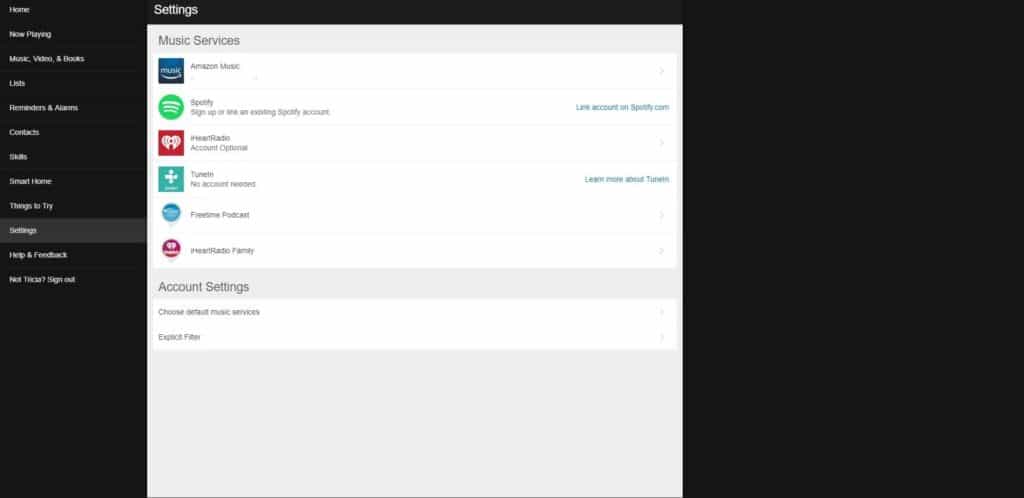
- Abra la aplicación Alexa en su dispositivo móvil o vaya a alexa.amazon.com.
- Pulsa o haz clic en Configuración en el menú.
- Seleccione Música o Música y Medios en las Preferencias de Alexa.
- Seleccione el servicio de música que desea utilizar.
- Firme en el servicio, si se le pide.
- Seleccione cualquier configuración personalizada que desee aplicar.
Si le has pedido a Alexa que bloquee canciones explícitas, o has activado el filtro explícito a través de la aplicación Alexa, puede que encuentres algunos servicios de música externos que no funcionen. Simplemente desactiva el filtro explícito y entonces deberías poder acceder a esos servicios. Para desactivar el filtro, di: «Alexa, deja de bloquear las canciones explícitas».

